windows电脑系统桌面图标不见了,Windows电脑系统桌面图标不见了怎么办?全面解析解决方法
Windows电脑系统桌面图标不见了怎么办?全面解析解决方法
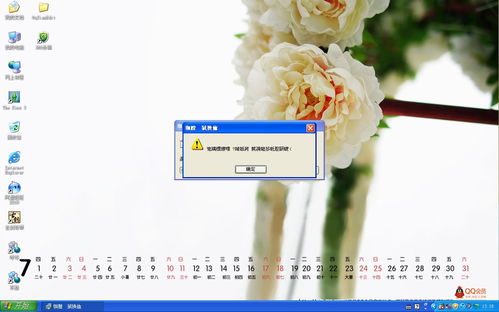
在日常生活中,我们经常使用电脑进行工作、娱乐和学习。然而,有时候会遇到一些小问题,比如Windows电脑系统桌面图标不见了。这种情况可能会让用户感到困惑和不便。本文将全面解析Windows电脑系统桌面图标不见了的原因及解决方法,帮助您轻松恢复桌面图标。
系统错误:系统文件损坏或病毒感染可能导致桌面图标消失。
误操作:用户在设置或操作过程中不小心删除了桌面图标。
软件冲突:某些软件可能会与系统发生冲突,导致桌面图标消失。
系统更新:Windows系统更新过程中可能会出现意外,导致桌面图标消失。
如果您在桌面看不到任何图标,可以尝试以下方法恢复桌面图标:
右键点击桌面上的空白区域。
选择“查看”。
勾选“显示桌面图标”。
如果上述方法无效,可以尝试重启explorer.exe进程来恢复桌面图标:
按下Ctrl+Shift+Esc组合键,打开任务管理器。
在“进程”选项卡中找到explorer.exe进程。
右键点击explorer.exe进程,选择“结束任务”。
在任务管理器中点击“文件”菜单,选择“新建任务”。
在“运行”框中输入explorer.exe,点击确定。
有些情况下,开启平板模式会导致桌面图标消失。您可以尝试以下方法关闭平板模式:
点击屏幕右下角的通知图标按钮,打开通知面板。
点击“平板模式”按钮,关闭平板模式。
如果以上方法都无法解决问题,您可以尝试使用系统还原功能恢复到之前的状态:
按下Windows键+R,打开运行对话框。
输入“sysdm.cpl”,点击确定。
在系统属性窗口中,点击“系统还原”。
选择一个合适的时间点,点击“下一步”。
按照提示完成系统还原操作。
如果系统还原也无法解决问题,最后的选择是重装系统。在重装系统之前,请确保备份重要数据。以下是重装系统的步骤:
将Windows安装盘插入电脑。
重启电脑,并从安装盘启动。
按照提示进行安装操作。
Windows电脑系统桌面图标不见了,可以通过以上方法进行解决。在解决过程中,请耐心尝试,并注意备份重要数据。希望本文能帮助到您,让您轻松恢复桌面图标。
